Linux叢集免密登錄以及常用命令2
2020-08-09 23:41:57
一、設定虛擬主機與從機別名
- 首先爲所有虛擬機器設定別名:
hostnamectl set-hostname HOSTNAME - 檢視別名:
hostname

二、虛擬機器之間免密登錄
- 虛擬機器之間如果需要相互免密登錄,每個虛擬機器要將需要進行免密登錄的虛擬機器相關聯。將虛擬機器的IP地址與設定好的別名相關聯。

- 進入主虛擬機器的根目錄:cd /root
- 虛擬機器之間相互免密登錄,每個虛擬機器都需要生成一把金鑰,然後將這把金鑰授權,最後分別遠端拷貝給其他虛擬機器,這樣,每個虛擬機器就可以存取其他虛擬機器,而不需要輸入密碼,免密登錄。
- 生成金鑰:
ssh-keygen -t rsa -P ‘’ - 授權金鑰:
cat id_rsa.pub >> authorized_keys - 遠端拷貝金鑰:
ssh-copy-id -i id_rsa.pub -p22 root@REMOTE_HOSTNAME/IP
注:REMOTE_HOSTNAME/IP爲其他虛擬機器的別名或者IP地址。 - 免密登錄驗證:
ssh root@REMOTE_HOSTNAME/IP
注:如果能夠直接連線上遠端虛擬機器,則免密成功。
三、使用者與分組
1、使用者
- 檢視使用者:cat /etc/passwd
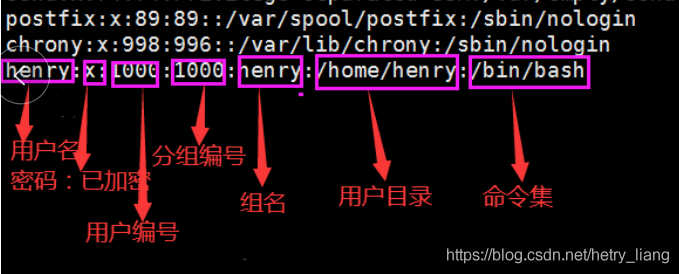
- 新增使用者:useradd USERNAME
- 使用者加密:passwd USERNAME
- 檢視當前登錄使用者的資訊:id
- 切換當前使用者:su USERNAME
- 檢視當前用過戶:whoami
- 刪除使用者:userdel
- 自定義使用者ID:useadd [-u UID] USERNAME
- 修改使用者:usermod -| NEWNAME OLDNAME
注:每建立一個使用者,會在分組下建立一個與使用者同名的分株,並且使用者與分組id爲同一個。
2、分組
- 檢視分組:cat /etc/group
- 增加分組:groupadd [-g GID] GROUPNAME
- 修改使用者,增加分組,將USERNAME新增到GROUPNAME分組中;
usermod -a -G GROUPNAME USENAME
注:一個使用者可以掛載在多個分組裏面
四、進程檢視
- 進程:正在執行的應用程式
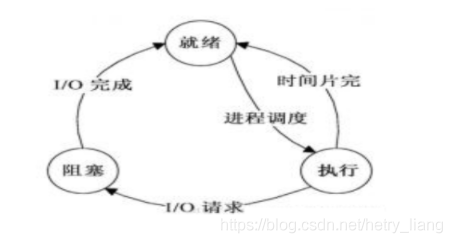
- 檢視進程消耗的cpu,記憶體
ps aux
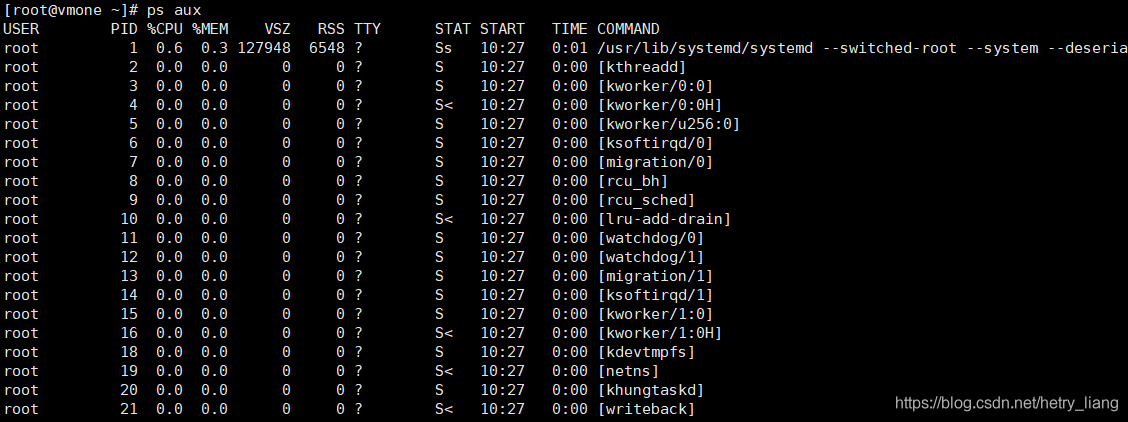
- 檢視進程編號、資訊
ps -ef|grep
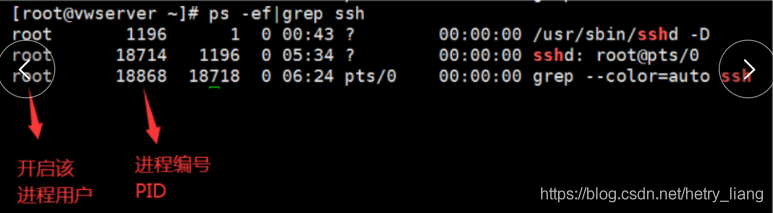
- 結束進程
kill -9 PID
五、系統資源檢視
-
檢視實時資訊
top
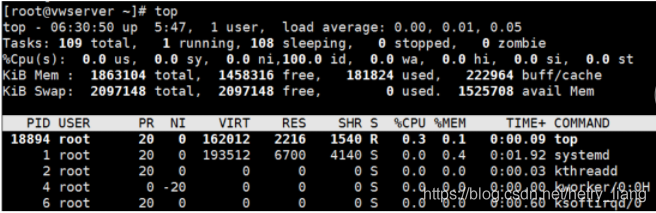
-
查詢網路連線
netstat -
查詢網路連線
yum search netstat
yum install net-tools.x86_64 -
協定型別:-t(傳輸控制協定)/-udp(用戶數據包協定)
netstat -t/u
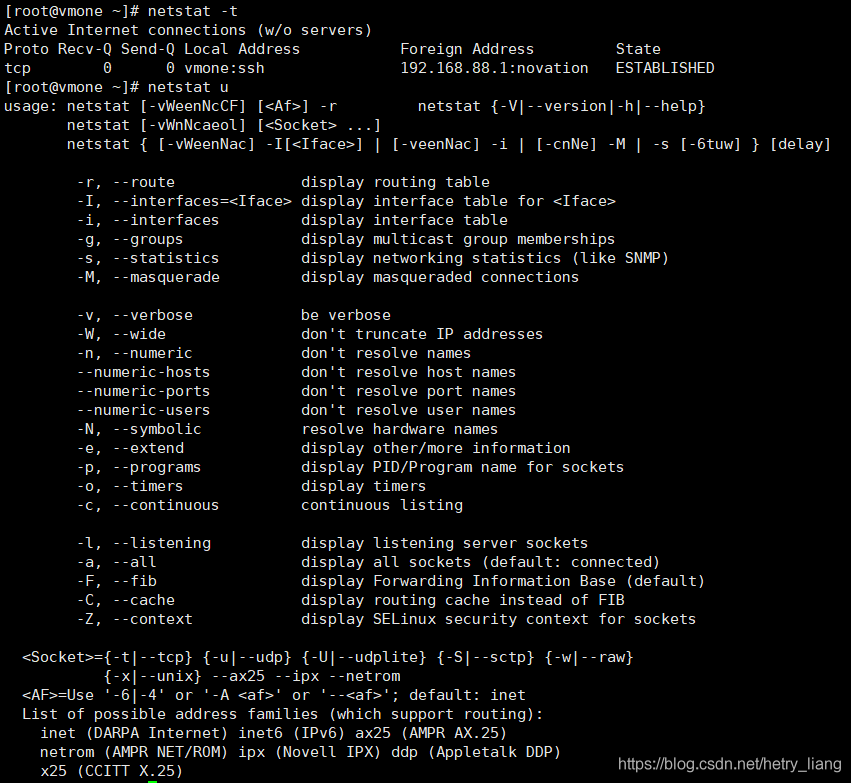
-
網絡卡列表
netstat -i -
查詢磁碟分割區
df [-h] -
查詢記憶體
free
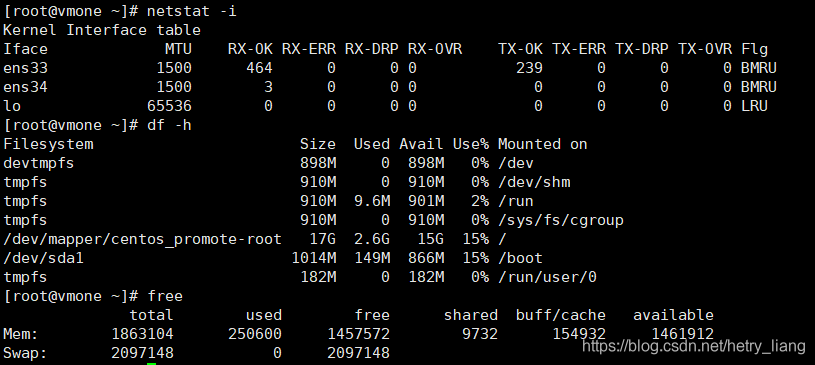
六、常用命令
1、列印
- 常規輸出
echo - 格式化輸出:\t \n %c %cs %d %(.n)f
printf

- 輸出環境變數
printenv
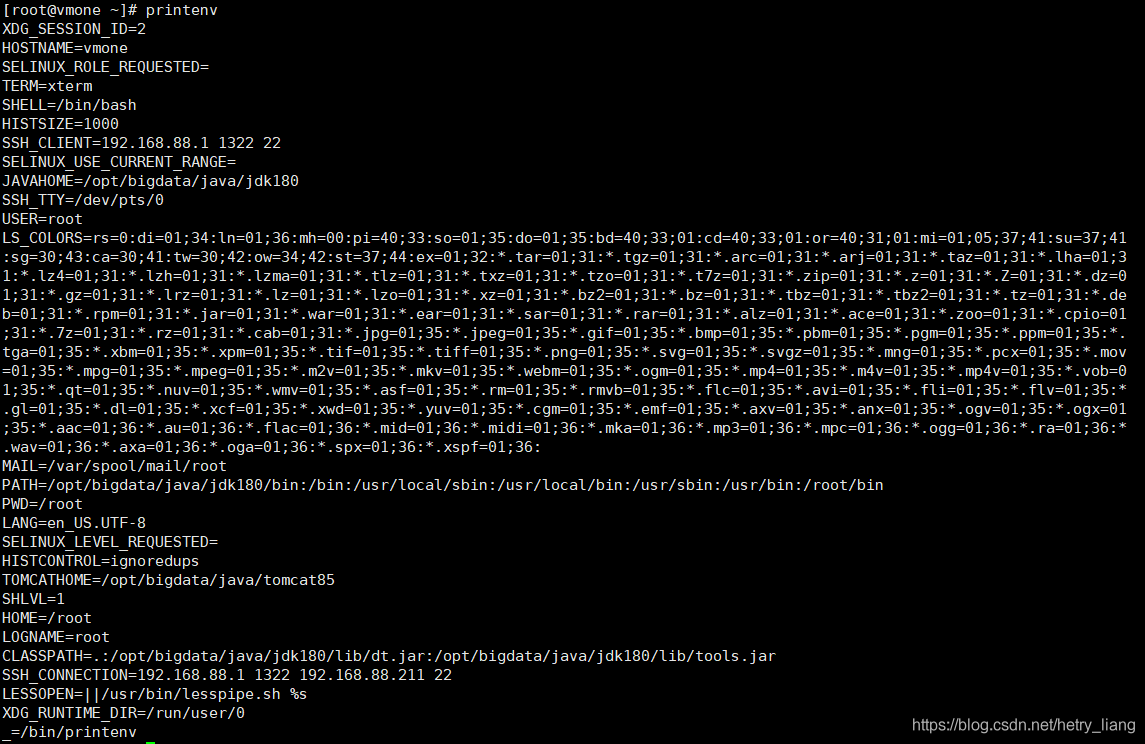
2、日期時間
- date +"%Y-%m-%d%H:%M:%S%s"
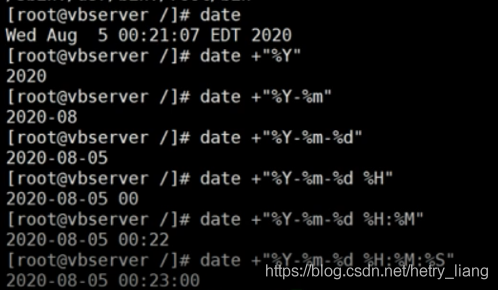
- 日期計算:
date -d 「±n PART」 + 「FORMAT」
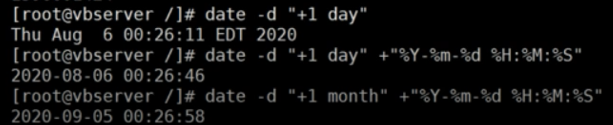
- 修改系統時間
date -s 「00:00:00 1900-1-1」 - 糾正時差
ntpdate -u ntp.api.bz

- date(系統時間)
- date-u(代表時區)
- clock(脈衝時鐘)
- hwclock(硬體時鐘)
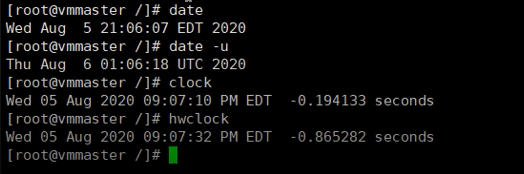
3、管道命令
- A|B:A命令的輸出作爲B命令的輸入

- |grep/more/less/head/tail…
- grep
1、-i :忽略大小寫
2、-w:只匹配整個單詞
3、-n:顯示帶行號的匹配行
4、-v:顯示匹配行以外的內容
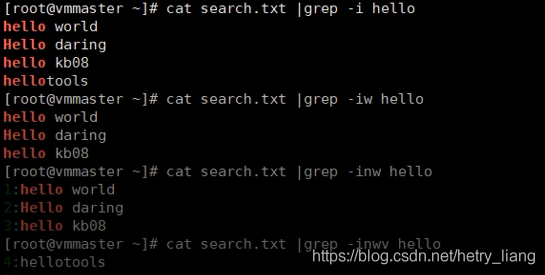
5、-l:只列出檔名
6、-r:在當前目錄和子目錄
4、檔案查詢
- 從某個目錄遞歸向內檢索各子目錄
find - 從某個目錄遞歸向內過濾檢索各子目錄
find path -xxx value |grep… - 按照檔名進行模糊查詢
find path -name ‘*.log’ - 按照使用者進行模糊查詢
find path -user xxx - 按照檔案大小 查詢
find path -size xxx - 按照型別查詢:d:目錄 f:普通檔案
find path -type d/f
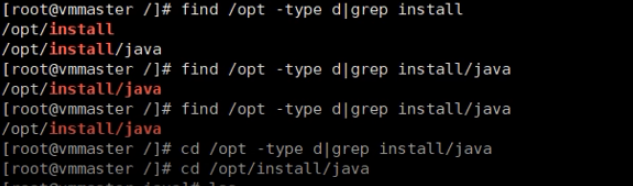
(1) local
- 查詢一般檔案 <=>find -name
- 忽略大小寫
-i - 正則匹配
-r
注:新建檔案必須在updatedb命令執行方可查詢 - 查詢可執行檔案位置
which - 查詢二進制檔案、原始碼檔案
whereis

5、流
- 覆蓋
stdout > - 追加
stdout >> - 覆蓋
stderr 2> - 追加
stderr 2>>
6、文字處理命令
(1) 文字統計
- 文字統計
wc - 單詞數量
-w - 行數
-l - 最長行的行數
-L
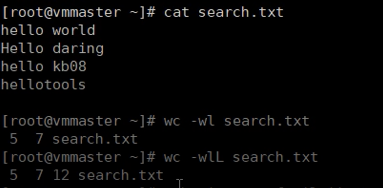
(2) cut文字內容切割
cut -d ’ ’ -f1,2,3,…n/path/file
注:
1、-d:表示切割fu
2、’ ':表示以空格分開
3、f1,2,3,…n:表示查詢的第幾個文字內容
4、/path/file:表示查詢的目錄檔案
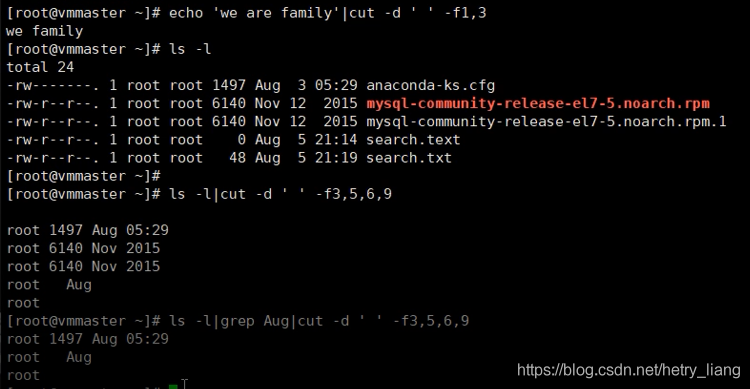
(3) tr 刪除替換
- 正則大小寫轉換
tr ’ a-z’ ’ A-Z’ - 刪除指定符號
tr -d ‘0-9’ - 去重,重複內容只顯示一個
tr -s ’ 重複內容 ’

(4) sed文字編輯器
- 只顯示需要的內容
sed -n ’ … ’ file - 刪除(不顯示)
sed ‘…’ file - 替換
sed ‘s/path/g’ file |sed ‘s/info/count/’
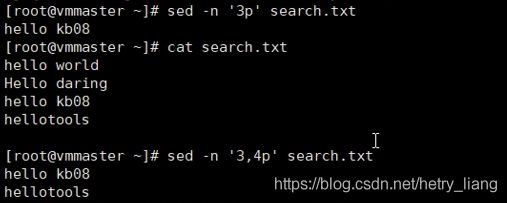
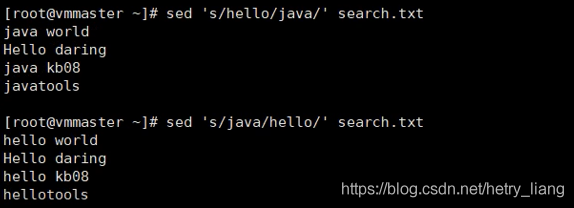
(5) awk
- awk [-F|-f|-v] ‘BEGIN{}//{COMMAND1;COMMAND2} END{}’ file
- awk ‘{print $1,$4}’ file

- ls -l| awk ‘BEGIN{sum=0}{sum+=$5} END{print sum}’
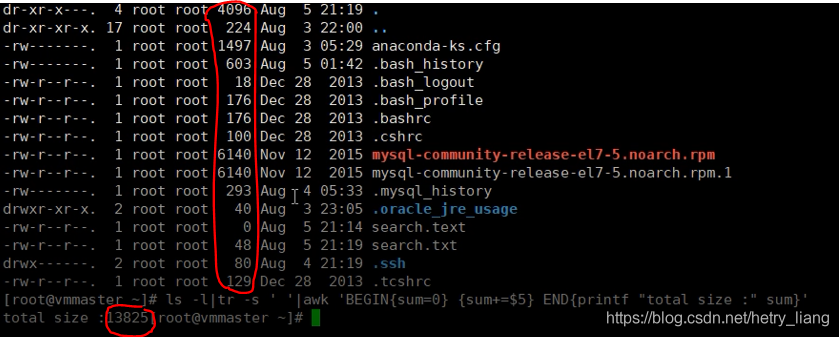
- awk -F:’{print $1,$3}’ etc/passwd
注:
-F:指定分割符
-f:指定檔案